Gestion des opérateurs
Gestion des serveurs
Les cartes-cadeaux sont un moyen facile pour les restaurants d’encourager les clients à revenir. Si votre commerce emploie des serveurs ayant accès au terminal de paiement, vous pouvez demander à chacun d’eux de s’identifier et de saisir un mot de passe avant d’effectuer une transaction; cela garantira qu’aucune personne non autorisée ne pourra utiliser le terminal. Les procédures de gestion des opérateurs comprennent :
Activer l’option serveurs
Par défaut, tout serveur peut utiliser le terminal, mais vous pouvez exiger qu’il s’identifie. Lorsque la fonction est activée, le terminal exige que chaque serveur entre son numéro d’identification et son mot de passe avant d’effectuer une transaction.
IMPORTANT: Lorsque vous activez l'utilisation de serveurs, vous devez ajouter au moins un serveur avant de pouvoir traiter une transaction.
Pour activer l’option serveurs :
Tapez sur l’icône d'action sur l’écran principal;

Tapez sur l’icône de paramètres;

Entrez le mot de passe administrateur et tapez sur OK.
Dans la section Général, tapez sur le bouton à bascule Activer option serveurs pour activer (droite) l’identification des serveurs;

Tapez sur l’icône de sortie pour retourner à l’écran principal.

Ajouter un serveur
Lorsque vous activez l’option serveurs, vous devez ajouter au moins un serveur avant de pouvoir traiter une transaction. Si vous activez l’option de serveurs sur le terminal, mais que vous ne configurez pas au moins un serveur, le terminal ne permettra pas de traiter de transaction.
* Activer la fonction Activer option serveurs sur chaque terminal séparément;
* Configurer les identifiants des serveurs (numéro et mot de passe) sur chaque terminal séparément.
Pour ajouter un serveur :
Tapez sur l’icône d'action sur l’écran principal;

Tapez sur l’icône de paramètres;

Entrez le mot de passe administrateur et tapez sur OK.
Dans la section Général, tapez sur le bouton Gestion des serveurs;
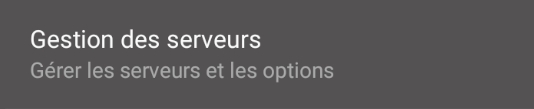
Tapez sur le bouton AJOUTER UN SERVEUR;

Entrez le numéro d’identification unique du serveur (de 1 à 999) dans le champ Serveur;
Tapez dans le champ Mot de passe et entrez le mot de passe du serveur;
Tapez dans le champ Répétez le mot de passe et entrez de nouveau le mot de passe pour le confirmer;
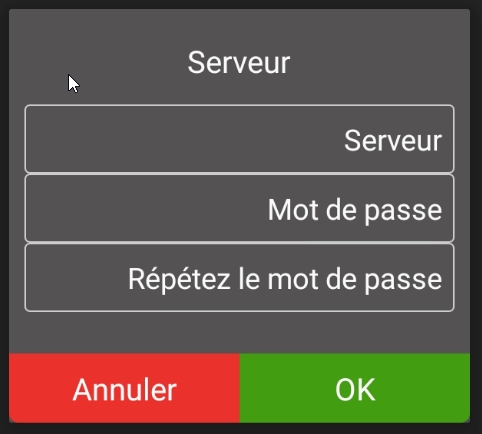
Tapez sur OK. Le nouveau numéro de serveur s'affiche dans une liste;
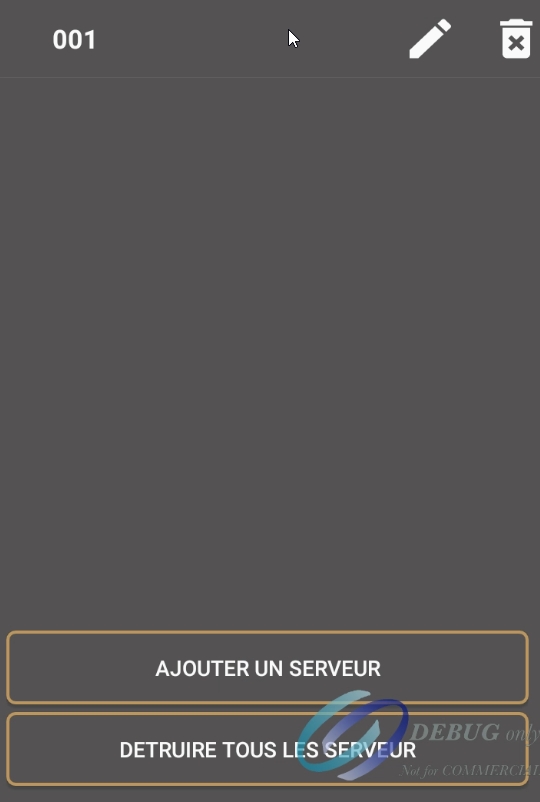
Répétez les étapes 5 à 9 pour chaque serveur que vous voulez créer;
Tapez sur l’icône de sortie pour retourner à l’écran principal.

ASTUCE: Si un serveur oublie son mot de passe, vous pouvez utiliser le mot de passe administrateur pour contourner le problème.
Modifier le mot de passe d’un serveur
Il est facile de modifier le mot de passe d’un serveur. Cela peut être nécessaire quand le numéro d’un employé change ou si vous devez changer les mots de passe régulièrement pour des raisons de sécurité.
To change a waiter’s password:
Tapez sur l’icône d'action sur l’écran principal;

Tapez sur l’icône de paramètres;

Entrez le mot de passe administrateur et tapez sur OK.
Dans la section Général, tapez sur le bouton Gestion des serveurs;
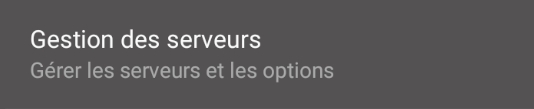
Repérez le serveur dont vous voulez changer le mot de passe et tapez sur l’icône de modification (crayon);

Entrez le mot de passe actuel du serveur dans le champ Saisir l’ancien mot de passe;
Tapez dans le champ Mot de passe et entrez un nouveau de passe de 4 à 6 caractères de long;
Tapez dans le champ Répétez le mot de passe et entrez de nouveau le mot de passe pour le confirmer;
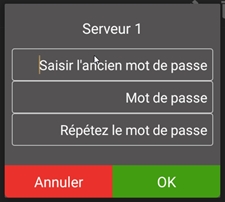
Tapez sur OK.
Tapez sur l’icône de sortie pour retourner à l’écran principal.

Supprimer des serveurs
Il se peut que vous souhaitiez supprimer l’obligation pour les serveurs de s’identifier. Il existe 3 façons de supprimer un serveur d’un terminal :
IMPORTANT: Si votre entreprise utilise plusieurs terminaux, vous devez désactiver ou supprimer le ou les serveurs de tous les terminaux.
Désactiver l’option serveurs
Si vous choisissez de désactiver l'identification du serveur, tous les serveurs que vous avez configurés précédemment (y compris leurs mots de passe) demeureront sauvegardés sur le terminal, mais les opérateurs du terminal n'auront pas besoin de s'identifier avant de traiter une transaction par carte-cadeau.
Pour désactiver l’option serveurs ::
Tapez sur l’icône d'action sur l’écran principal;

Tapez sur l’icône de paramètres;

Entrez le mot de passe administrateur et tapez sur OK.
Dans la section Général, tapez sur le bouton à bascule Activer option serveurs pour désactiver (gauche) l’identification des serveurs;

Tapez sur l’icône de sortie pour retourner à l’écran principal.

Supprimer un serveur
La suppression d’un serveur retire uniquement ce serveur et son mot de passe du terminal. Tous les autres serveurs configurés dans le terminal restent opérationnels.
Pour supprimer un serveur :
Tapez sur l’icône d'action sur l’écran principal;

Tapez sur l’icône de paramètres;

Entrez le mot de passe administrateur et tapez sur OK.
Dans la section Général, tapez sur le bouton Gestion des serveurs;
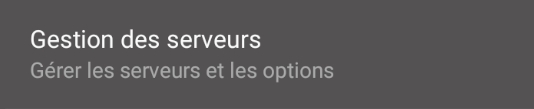
Repérez le serveur que vous voulez supprimer et tapez l’icône de suppression (poubelle);

Tapez sur OK pour confirmer que vous voulez bien supprimer le serveur;
Répétez les étapes 5 et 6 pour chaque serveur que vous voulez supprimer;
Tapez sur l’icône de sortie pour retourner à l’écran principal.

Supprimer tous les serveurs
Au besoin, vous pouvez supprimer tous les serveurs du terminal en une fois.
IMPORTANT: Si vous supprimez tous les serveurs du terminal, vous devrez soit désactiver l’identification des serveurs soit ajouter au moins un nouveau serveur avant de pouvoir traiter une transaction de carte-cadeau. Reportez-vous à la rubrique Désactiver l’option serveurs ou Ajouter un serveur pour connaître la procédure appropriée.
To delete all waiters on the terminal:
Tapez sur l’icône d'action sur l’écran principal;

Tapez sur l’icône de paramètres;

Entrez le mot de passe administrateur et tapez sur OK.
Dans la section Général, tapez sur le bouton Gestion des serveurs;
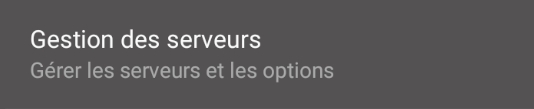
Tapez sur le bouton DÉTRUIRE TOUS LES SERVEURS;

Tapez sur OK pour confirmer que vous voulez bien supprimer tous les serveurs du terminal;
Tapez sur l’icône de sortie pour retourner à l’écran principal.

Ce contenu vous a-t-il été utile ?

